Met standaardinstellingen geeft Microsoft Edge een Bing-zoekvak weer, uw topsites of vaak bezochte websites en voorgestelde inhoud op de nieuwe tabbladpagina.
Als u niet tevreden bent met wat u ziet op de nieuwe tabbladpagina van Edge, kunt u de standaardinstellingen van Edge wijzigen om te zien wat u graag ziet op de nieuwe tabbladpagina.
Helaas kun je, in tegenstelling tot Firefox en Chrome, de nieuwe tabbladpagina van Ede niet sterk aanpassen, omdat er nog geen extensie als zodanig beschikbaar is voor Edge. U kunt de achtergrondafbeelding van de nieuwe tabbladpagina van Edge niet wijzigen of Edge nieuws van uw favoriete nieuwswebsite laten weergeven.
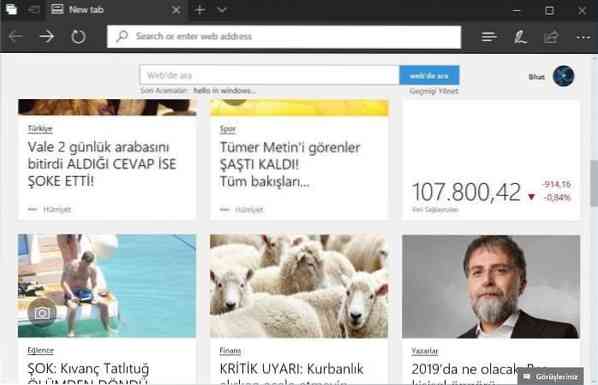
In Edge kunt u alleen bepalen wat voor soort voorgestelde inhoud wordt weergegeven op de nieuwe tabbladpagina. U kunt de Edge bijvoorbeeld configureren om alleen nieuws over sport, geld en auto's weer te geven. Zoals gezegd, je kunt de bron niet kiezen waar het nieuws wordt weergegeven.
Naast voorgestelde inhoud of nieuws, geeft de nieuwe tabbladpagina van Edge informatiekaarten weer. Informatiekaarten zijn niets anders dan grote tegels aan de rechterkant van de nieuwe tabbladpagina met snelle informatie.
De weerinformatiekaart geeft bijvoorbeeld actuele weersinformatie weer. Op het moment van schrijven van dit artikel biedt Edge informatiekaarten voor sport, weer en geld, en u kunt ze allemaal in- of uitschakelen onder de instellingen voor nieuwe tabbladen.
De nieuwe tabbladpagina aanpassen in de Edge-browser
In deze handleiding zullen we zien hoe u de nieuwe tabbladpagina van Edge in Windows 10 kunt aanpassen.
Stap 1: Open het nieuwe tabblad van Edge met Ctrl + T sneltoets. U kunt ook op de . klikken plus teken dat aan het einde van het laatste tabblad verschijnt.
Stap 2: Klik op de Uitrusting pictogram rechtsboven op de pagina om instellingen voor nieuwe tabbladpagina's te openen.

Als u in plaats daarvan een lege pagina krijgt, klikt u op Toon topsites of Toon bovenzijden en mijn feed link om het tandwielpictogram te zien.
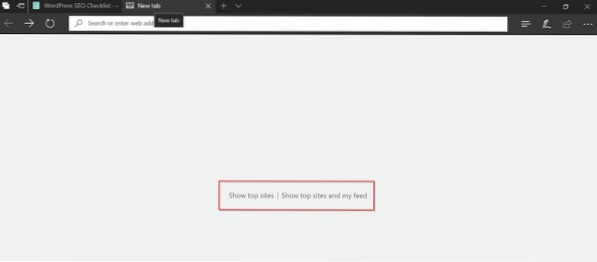
Stap 3: Zoals u kunt zien, kunt u hier het nieuwe tabblad configureren om voorgestelde inhoud en topsites, alleen topsites of een lege pagina weer te geven.
Daarnaast kunt u nieuwsonderwerpen kiezen om als voorgestelde inhoud weer te geven. Om een onderwerp te selecteren, klikt u op een tegel. U kunt ze allemaal selecteren of alleen onderwerpen die u interesseren.
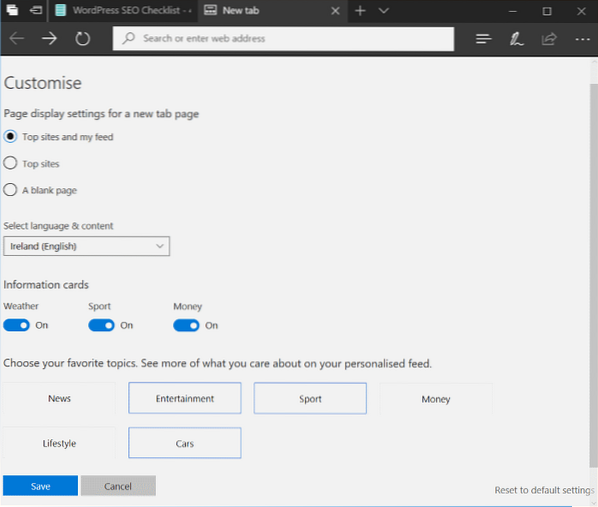
Als u informatiekaarten wilt in- of uitschakelen, kunt u dat hier doen.
Ten slotte kunt u uw regio/taal selecteren om alleen nieuws uit die regio weer te geven. Als u bijvoorbeeld Ierland kiest, toont de nieuwe tabbladpagina alleen voorgesteld nieuws/inhoud uit de regio Ierland.
Klik op de Sparen knop.
Ten slotte is er geen optie om het Bing-zoekvak te verwijderen van de nieuwe tabbladpagina van Edge.
 Phenquestions
Phenquestions



